PassBox: Ingyenes jelszókezelő és generátor a Windows 10/8/7 rendszerhez
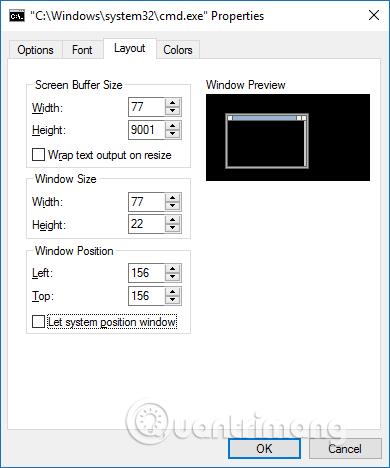
Szintén nem ajánlott az összes meglévő jelszavát leírni, és elmenteni Jegyzettömbre vagy Wordre. Itt segíthet a PassBox ingyenes szoftvere.
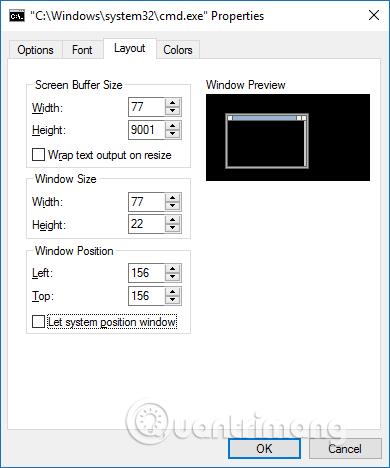
Ebben a világban minden jelszóval védett. A telefonoktól, számítógépektől az e-mailekig van valami, amit nem véd jelszó? Sok jelszó megjegyezése pedig néha nehéz lehet. Ezenkívül nem használhat egyszerű jelszót. A jelszavaknak erősnek és nehezen kitalálhatónak kell lenniük (amire senki sem gondolna), hogy növelje a biztonságot. Néha még te sem emlékszel a saját jelszavadra. Szintén nem ajánlott az összes meglévő jelszavát leírni, és elmenteni Jegyzettömbre vagy MS Word-re . Itt segíthet a PassBox ingyenes szoftvere.
A Passbox v2.0 hivatalosan először 2013. szeptember 15-én jelent meg. A Passbox v2.0 új szolgáltatásai a következők:
PassBox - Ingyenes jelszókezelő
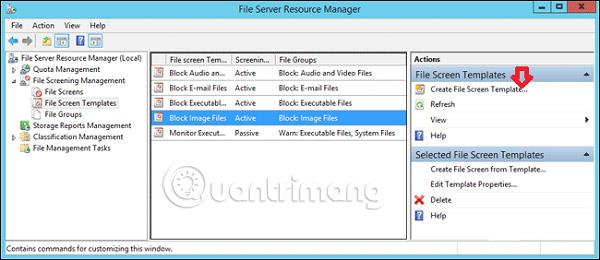
A PassBox egy praktikus kis eszköz, amely megjegyzi az összes jelszavát. Csak egy jelszót kell beállítania és emlékeznie kell a PassBoxhoz, és az összes többi jelszót elmentheti benne. Ha elfelejti PassBox jelszavát, használhatja az „Elfelejtett jelszó” lehetőséget , és e-mailt fog kapni a helyreállítási e-mail címén keresztül. A PassBox új jelszót ad.
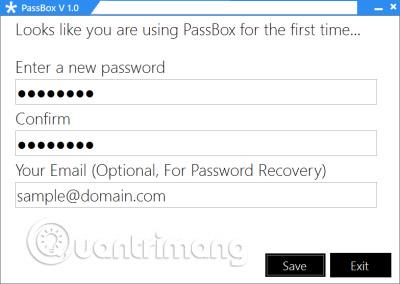
Amikor először engedélyezi, megkéri az új jelszó és a helyreállítási e-mail-cím megadására. Az e-mail azonosító megadása nem kötelező. Ha elkészült, készen áll a jelszavak mentésére.
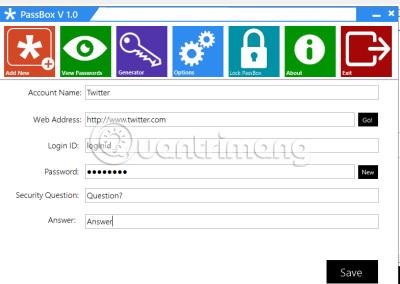
Kattintson az "Új hozzáadása" gombra a menüben, és megjelenik az űrlap. Adja meg fióknevét, felhasználói azonosítóját, jelszavát, helyreállítási kérdését és válaszát, és már elvégezte a szükséges lépéseket! A jelszava el lett mentve a kezelőben. Ha legközelebb jelszavakat szeretne látni, kattintson a „Jelszavak megtekintése” lehetőségre, válasszon egy fiókot, tekintse meg a jelszót és az összes többi információt, amelyet elmentett vele.
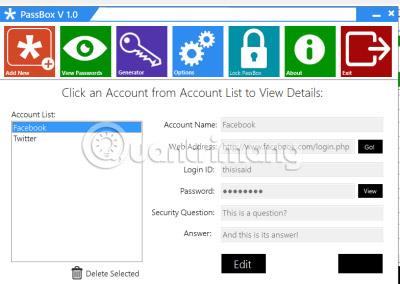
PassBox - Ingyenes jelszógenerátor
Ez nem minden. A PassBox akár jelszót is javasolhat a fiókjához. Csak nyomja meg a „Létrehozás” gombot , és a jelszógenerátor egy új ablakban jelenik meg. Csak ki kell választania a jelszó hosszát, és meg kell néznie, hogy szükség van-e speciális karakterekre a jelszóban. Ezután nyomja meg a „Létrehozás” gombot , és megkapja az új jelszót. Ez elég érdekes!
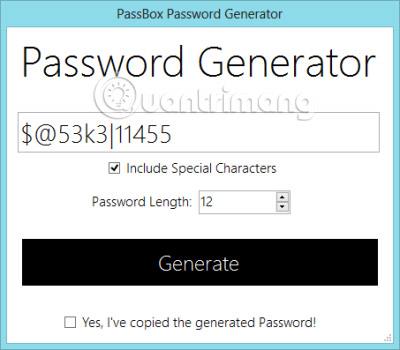
A PassBox modern és felhasználóbarát felülettel rendelkezik. Nincsenek felugró ablakok, nincsenek haszontalan gombok vagy zavaró utasítások. Csak aktiválja, mentse és tekintse meg jelszavát, és kész. Ez a szoftver óriási előnye.
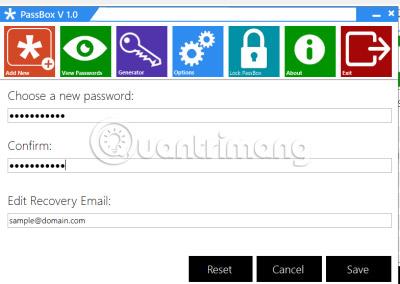
A PassBox az összes adatot biztonságos, titkosított formátumban menti. Az adatok nem érhetők el PassBox és jelszava nélkül. A PassBox MDF és DES algoritmusok kombinációját használja. A titkosított jelszavakat csak a PassBox szoftverrel lehet visszafejteni, miután a felhasználó megadta a PassBox fő jelszavát. A PassBox egyszeri használata után soha többé nem kell emlékeznie semmilyen jelszóra.
A PassBox nem csatlakozik az internethez. A tevékenységet a Feladatkezelőben ellenőrizheti . A levelek fogadásához azonban internet-hozzáférésre lesz szüksége, ha az Elfelejtett jelszó opciót használja az elfelejtett fő jelszó helyreállításához.
A PassBox v2-t Windows 8 Pro és Windows 7 Ultimate 64 bites és 32 bites verziókon is tesztelték . A hordozható verziót innen töltheti le .
Többet látni:
A Kioszk mód a Windows 10 rendszeren egy olyan mód, amelynél csak 1 alkalmazás használható, vagy csak 1 webhely érhető el vendégfelhasználókkal.
Ez az útmutató bemutatja, hogyan módosíthatja vagy állíthatja vissza a Camera Roll mappa alapértelmezett helyét a Windows 10 rendszerben.
A hosts fájl szerkesztése azt eredményezheti, hogy nem tud hozzáférni az internethez, ha a fájl nincs megfelelően módosítva. A következő cikk a hosts fájl szerkesztését mutatja be a Windows 10 rendszerben.
A fotók méretének és kapacitásának csökkentésével könnyebben megoszthatja vagy elküldheti őket bárkinek. Különösen a Windows 10 rendszeren néhány egyszerű lépéssel csoportosan átméretezheti a fényképeket.
Ha biztonsági vagy adatvédelmi okokból nem kell megjelenítenie a nemrég felkeresett elemeket és helyeket, egyszerűen kikapcsolhatja.
A Microsoft nemrég adta ki a Windows 10 évfordulós frissítését számos fejlesztéssel és új funkcióval. Ebben az új frissítésben sok változást fog látni. A Windows Ink ceruza támogatásától a Microsoft Edge böngészőbővítmény támogatásáig a Start menü és a Cortana is jelentősen fejlődött.
Egy hely számos művelet vezérléséhez közvetlenül a tálcán.
Windows 10 rendszeren letölthet és telepíthet csoportházirend-sablonokat a Microsoft Edge beállításainak kezeléséhez, és ez az útmutató bemutatja a folyamatot.
A Sötét mód a Windows 10 sötét hátterű felülete, amely segít a számítógépnek energiatakarékosságban, és csökkenti a felhasználó szemére gyakorolt hatást.
A tálcán korlátozott hely áll rendelkezésre, és ha rendszeresen több alkalmazással dolgozik, gyorsan elfogyhat a több kedvenc alkalmazás rögzítéséhez szükséges hely.









